עיבוד תמונת RAW בענן
ניתן להעלות ל-Image.canon תמונות או
לצורך עיבוד לתמונות JPEG או HEIF. תמונות RAW נשארות זהות לתמונות כפי שצולמו, כך שניתן להתאים את תנאי העיבוד כדי ליצור קובצי JPEG או HEIF מרובים.
שימו לב
-
יש להירשם מראש ללא תשלום ל-image.canon.
שימו לב שעיבוד תמונות RAW בענן דורש מינוי בתשלום. לפרטים על מינוי, בקרו באתר image.canon.
- תמונות שנוצרו על ידי עיבוד תמונה כזה נשמרות בשרתי image.canon. התמונות המעובדות אינן נשמרות במצלמה.
בדיקת קיבולת עיבוד
ניתן לבדוק כמה תמונות ניתן לעבד ב-image.canon.
-
בחרו ב-[
: Cloud RAW image processing/
: עיבוד תמונת RAW בענן].
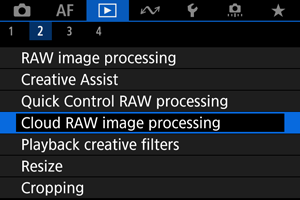
-
בחרו ב-[Check proc. capacity (refresh)/בדוק קיבולת עיבוד (רענן)].
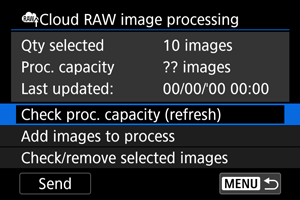
- המצלמה ניגשת ל-image.canon.
-
בדקו את הכמות ב-[Proc. capacity/קיבולת עיבוד].

- המידע ב-[Proc. capacity/קיבולת עיבוד] הוא עדכני.
שימו לב
- [Proc. capacity/קיבולת עיבוד] היא [0] אלא אם יש לכם מינוי בתשלום לעיבוד תמונות RAW בענן. אם תבדקו את קיבולת העיבוד אך אין לכם מינוי, תקבלו לכתובת הדוא"ל שלכם שרשומה ב-image.canon הודעה עם פרטים בנוגע לתוכנית מינוי.
הוספת תמונות לעיבוד
-
בחרו ב-[Add images to process/הוסף תמונות לעיבוד].
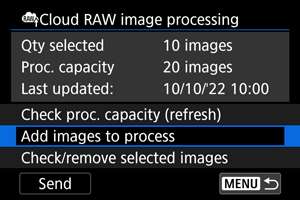
-
בחרו אפשרות, ולאחר מכן בחרו תמונות.
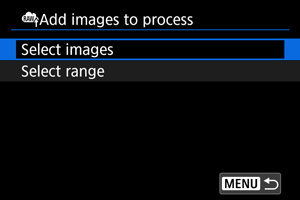
- ניתן לבחור בבת אחת מספר תמונות לעיבוד.
בחרו תמונות
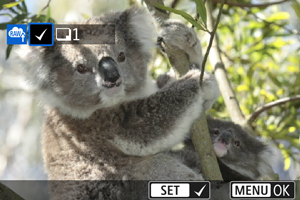
- סובבו את הגלגל
כדי לבחור תמונה לעיבוד, ולאחר מכן לחצו על הלחצן
.
- לחצו על הלחצן
.
בחרו טווח
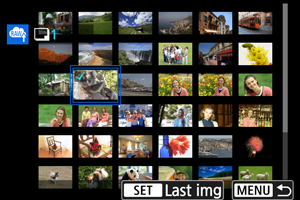
- בחרו את התמונה הראשונה (נקודת ההתחלה).
- לאחר מכן, בחרו את התמונה האחרונה (נקודת הסיום). הסימון [
] יתווסף לכל התמונות בטווח שבין התמונה הראשונה לאחרונה.
- כדי לעבד תמונות נוספות, חזרו על שלב זה.
- לחצו על הלחצן
.
-
הגדירו את תנאי העיבוד הרצויים.
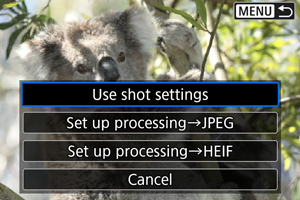
Use shot settings/השתמש בהגדרות התצלום
- התמונות מעובדות באמצעות הגדרות התמונה בזמן הצילום.
- תמונות שצולמו כאשר [
: HDR shooting
/
: צילום HDR
] מוגדרות במצב [Enable/הפעלה] מעובדות כדי ליצור תמונות HEIF, ותמונות שצולמו כאשר הפונקציה מוגדרת במצב [Disable/הפסקה] מעובדות כדי ליצור תמונות JPEG.
Set up processing→JPEG/הגדר עיבוד←JPEG/Set up processing→HEIF/הגדר עיבוד←HEIF
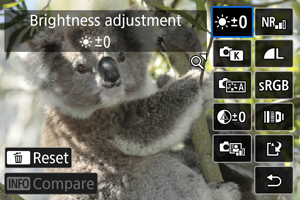
- השתמשו ב
כדי לבחור פריט.
- סובבו את הגלגלים
או
כדי לשנות את ההגדרה.
- לחצו על הלחצן
כדי לגשת למסך הגדרת הפונקציה.
- כדי לחזור להגדרות התמונה בזמן הצילום, לחצו על הלחצן
ובחרו ב-[OK] כאשר מופיע הכיתוב [Revert to shot settings/חזרה להגדרות צילום].
מסך השוואה
- ניתן לעבור בין המסכים [After change/לאחר השינוי] ו-[Shot settings/הגדרות צילום] על ידי לחיצה על הלחצן
וסיבוב הגלגל
.
- פריטים בצבע כתום שבמסך [After change/לאחר השינוי] הם כאלה שהשתנו מאז זמן הצילום.
- לחצו על הלחצן
כדי לחזור למסך תנאי העיבוד.
-
בחרו ב-[Save/שמור].
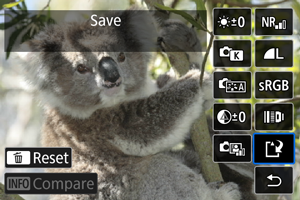
- בעת שימוש ב-[Set up processing→JPEG/הגדר עיבוד←JPEG] או [Set up processing→HEIF/הגדר עיבוד←HEIF], בחרו ב-[
] (שמירה).
- בעת שימוש ב-[Set up processing→JPEG/הגדר עיבוד←JPEG] או [Set up processing→HEIF/הגדר עיבוד←HEIF], בחרו ב-[
-
הוספה לרשימת ההעלאות.
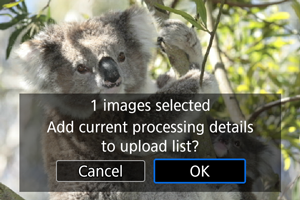
- קראו את ההודעה ובחרו ב-[OK].
בדיקה/הסרה של תמונות שנבחרו
-
בחרו ב-[Check/remove selected images/בדוק/הסר תמונות נבחרות].
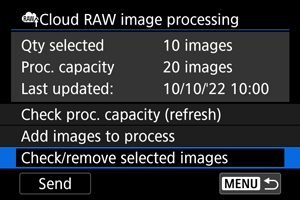
-
דפדוף בתמונות שלכם.
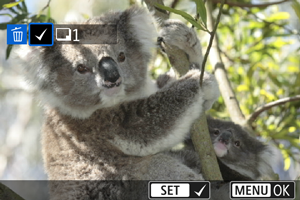
- סובבו את הגלגל
כדי לבדוק את התמונות.
-
כדי להסיר תמונות מרשימת ההעלאה, לחצו על הלחצן
.
מופיע הכיתוב [
].
- כדי לבדוק את תנאי עיבוד התמונה, לחצו על הלחצן
.
- בסיום בחירת התמונות, לחצו על הלחצן
.
- סובבו את הגלגל
-
הסירו את התמונה הנוכחית מרשימת ההעלאות לפי הצורך.
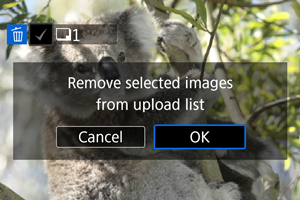
-
כאשר תופיע הודעה על הסרת תמונות מרשימת ההעלאות, בחרו ב-[OK].
-
העלאת תמונות
-
בחרו ב-[Send/שלח].
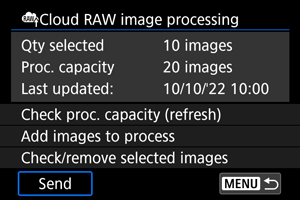
-
קראו את ההודעה.
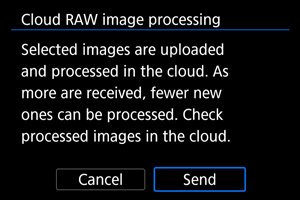
- קראו את ההודעה ובחרו ב-[Send/שלח].
- המערכת תשלח הודעה לכתובת הדוא"ל הרשומה עבור מזהה Canon שלכם כאשר הקבצים שלכם יתקבלו לעיבוד וכאשר העיבוד יושלם.
שימו לב
- ייתכן שמספר התמונות וקיבולת העיבוד לא יעודכנו כראוי אם מתרחשת שגיאת שידור [Err 138] במהלך ההעלאה. שימו לב שייתכן שהתמונות יעובדו בשרת גם אם מספר התמונות וקיבולת העיבוד אינם מתעדכנים כראוי. המתינו לקבלת הודעה בדוא"ל שהעיבוד הושלם.
- המצלמה ממשיכה להעלות תמונות גם אם האפשרות [Stop/עצור] נבחרה במסך [Send images/שלח תמונות]. כדי לבטל את ההעלאה, בחרו ב-[OK] במסך [Cancel transmission/בטל שידור] כאשר נורת הגישה מהבהבת.
- ייתכן שבהתאם לזמן שבו תלחצו על [OK] במסך [Cancel transmission/בטל שידור] ההעלאה תימשך בכל זאת והתמונות יעובדו בשרת.